Cel mai bun software PDF Splitter pentru Windows pentru a vă bifurca fișierele PDF
Publicat: 2019-11-19PDF-urile sunt foarte utile atunci când trebuie să afișați sau să partajați documente și prezentări într-un singur format pe mai multe dispozitive. PDF-urile se deschid așa cum sunt, în ciuda oricărui cititor PDF pe care îl are utilizatorul. Dimpotrivă, există posibilități ca un fișier doc să nu accepte un procesor de text de la un alt dezvoltator sau de la o altă versiune. De aceea, oamenii tind să convertească fișierele documente în PDF înainte de a le rula pe un ecran de proiector.
Unul dintre celelalte motive pentru care oamenii tind să prefere fișierele PDF atât pentru scopuri profesionale, cât și pentru trimiterile academice este că nu pot fi editate. Dacă cineva trebuie să editeze fișiere PDF, el/ea trebuie să opteze pentru versiunile plătite/premium ale cititoarelor PDF. Fără editare înseamnă, de asemenea, că nu puteți tăia/copia/lipi conținut dintr-un fișier în altul. Nu puteți reduce dimensiunea PDF-ului. Și nu poți omite greșelile, prin urmare, ceea ce s-a făcut este făcut.

Imaginați-vă acum că trebuie să faceți o prezentare lungă în diferite sesiuni sau trebuie să pregătiți note de curs pentru diferite sesiuni, dar toate informațiile pe care le aveți sunt într-un singur format. Nu puteți edita conținutul, nu puteți duce conținutul altundeva și, de asemenea, nu puteți bifurca un PDF în două. Aștepta! Asta, poți să faci.
Software-ul PDF Splitter este un instrument excelent pentru utilizatori pentru a reduce un fișier PDF în mai multe, astfel încât nu numai să-i scurteze dimensiunea, dar poate fi, de asemenea, folosit ca un separator de conținut PDF pentru a organiza informațiile din ele. Iată o listă cu unele dintre cele mai bune splittere PDF de descărcat și utilizat:
Descărcați și utilizați cel mai bun software PDF Splitter pentru Windows:
1. PDFsam

PDFsam este un software versatil de separare a PDF-urilor, care nu numai că permite bifurcarea fișierelor PDF, dar ajută și la îmbinarea, editarea și adăugarea unei semnături electronice la aceste PDF-uri. PDFsam permite împărțirea fișierelor nu doar dintr-un număr de pagină, ci și la orice nivel de marcaj dat.
PDFsam este open source și este disponibil gratuit, dar o versiune gratuită nu acționează ca un editor PDF cu drepturi depline. Pentru asta, trebuie să alegeți dintre PDFsam Enhanced și PDFsam Visual , care sunt două produse comercializate de la dezvoltatori. În mod gratuit, tot ce puteți face este să divizați și să îmbinați, la fel ca numele software-ului care spune „ sam” (divizare și fuzionare).
| Pro | Contra |
|---|---|
| – Permite diferite baze de împărțire a unui fișier PDF. | – Au diverse restricții de editare, doar pentru a fi eliminate în versiunile plătite |
| - Ușor de folosit | – Nu permiteți previzualizări ale fișierelor PDF în versiunea gratuită. |
2. Sejda
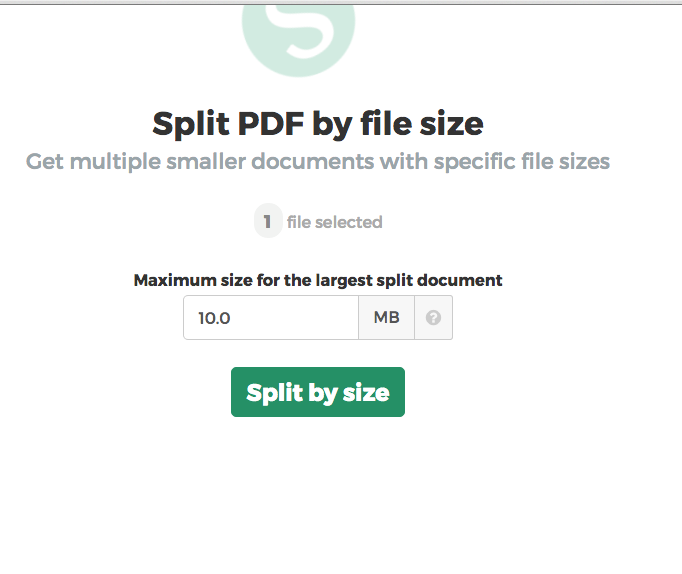
Sejda PDF splitter and merger este un instrument complet de editare PDF. Vă permite să împărțiți fișiere PDF în doar trei pași simpli:
Pasul 1: Încărcați fișierul.
Pasul 2: Alegeți dintre opțiunile împărțite.
Pasul 3: Executați procesul de împărțire.
Opțiunile de împărțire aici sunt foarte vaste. Nu puteți selecta doar paginile manual pentru a împărți documentul, dar Sejda oferă și algoritmi preîncărcați pentru selectarea paginilor. De exemplu, puteți împărți PDF-ul după numere de pagini pare , după dimensiunea fișierului sau după orice număr de pagini (X) . În plus, are, de asemenea, un separator de PDF online, care permite utilizatorilor să divizeze PDF-uri direct pe web. Dar, Sejda nu este gratuită, dar are trei planuri de preț diferite din care utilizatorii trebuie să aleagă.
| Pro | Contra |
|---|---|
| – Acceptați încărcări de pe Google Drive și Dropbox. | – Versiunea gratuită permite procesarea a doar 50 MB de date PDF în fiecare oră. Nici atunci, numărul de pagini nu poate depăși 200. |
| – De asemenea, acționează ca un software de separare a PDF-urilor online prin browser. | – Nicio altă funcție de la Sejda, cum ar fi modulul convertor, modulul editor etc., nu este disponibilă în versiunea gratuită. |
| – Aveți mai multe opțiuni pentru a împărți și extrage fișiere noi bifurcate. |
3. iLove PDF
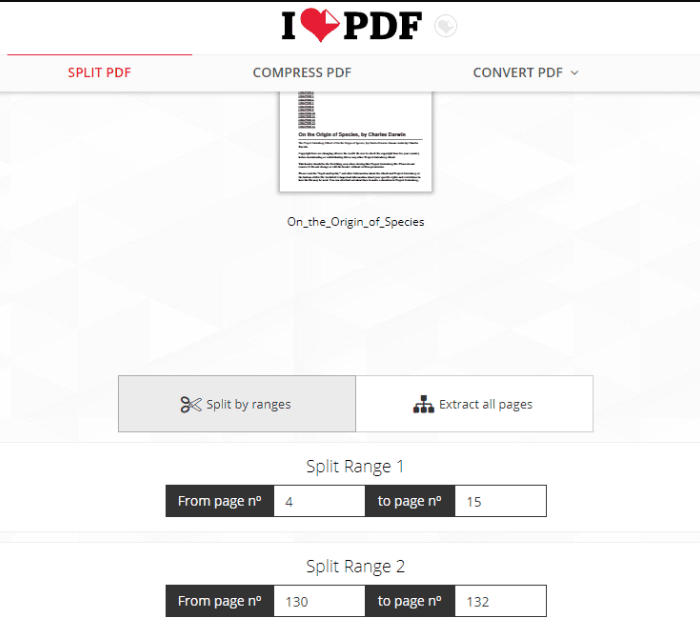
Unul dintre cele mai încărcate software de separare PDF, iLove PDF este un pachet complet. Împărțirea PDF-urilor este prea ușoară în iLove și se poate face în două moduri; unul este pe intervale de pagini, iar celălalt pe fiecare pagină din PDF. A doua opțiune împarte fiecare pagină a fișierului în PDF-uri individuale.
Software-ul este plin cu toate celelalte caracteristici legate de PDF, inclusiv fuzionarea PDF-urilor și are, de asemenea, un convertor PDF extins. Permite utilizatorilor să convertească un fișier PDF în diferite formate, inclusiv JPG și HTML .

| Pro | Contra |
|---|---|
| – Fiecare caracteristică este gratuită, dar există limitări. | – Versiunea gratuită are restricții privind dimensiunea fișierului și numărul de încărcări per sarcină. Pentru împărțirea PDF, este permis un singur fișier (100 MB) . |
| – Este disponibil și pe telefonul mobil prin aplicația mobilă iLovePDF. | - Versiunea gratuită are reclame. |
| – Permiteți mai multe sarcini fără bariere. |
4. Google Chrome
Deși este un proces puțin complicat și de lungă durată să folosești Google Chrome ca divitor de PDF, dar pentru un divitor de PDF gratuit online, se poate considera o abordare potrivită. Iată cum decurge procesul:
Pasul 1: Încărcați un fișier PDF pe Chrome. Fie inserați adresa URL, fie încărcați fișierul apăsând Ctrl+O .
Pasul 2: Apăsați Ctrl+P pentru a imprima. Dar nu-l imprima. În pagina de previzualizare, schimbați Destinație la Salvare ca PDF .
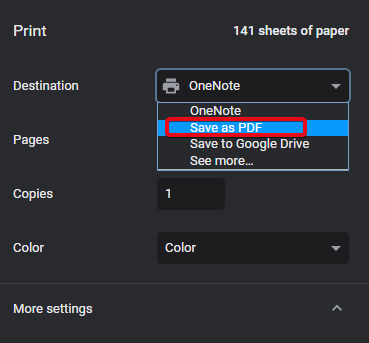
Pasul 3: În secțiunea de pagini, treceți la personalizat.
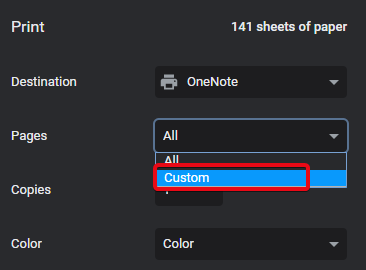
Pasul 4: Introduceți intervalul de pagini dorit în primul PDF. Să presupunem că 1-50. Apoi salvați. PDF-ul salvat ar conține doar primele 50 de pagini.
| Pro | Contra |
|---|---|
| - Gratuit. Poate fi folosit pe orice sistem. | – Trebuie să repetați procesul pentru fiecare împărțire pentru un singur PDF.. |
| – Este încorporat în Chrome, deci nu este necesar un software extern de separare a PDF-ului. |
5. PDF Xchange Editor
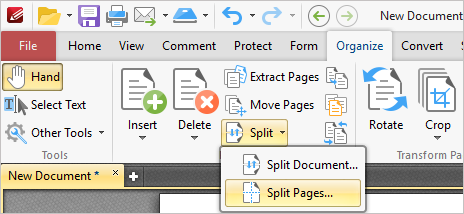
La fel ca majoritatea software-ului de divizor PDF, PDF Xchange este, de asemenea, un editor complet, iar împărțirea documentului PDF este doar o caracteristică aici. Este complet offline și funcționează foarte ușor. Are un meniu complet din bara de activități, unde puteți merge la Organizare>>Split . Acolo veți găsi opțiunea Split Pages .
Există un preț pentru versiunea completă a Xchange Editor și puteți folosi întreaga listă de funcții numai în perioada scurtă de probă. După aceea, trebuie să vă slăbiți buzunarele. Un dezavantaj este că puteți împărți paginile doar într-un anumit număr de intervale de pagini, care nu pot fi personalizate.
| Pro | Contra |
|---|---|
| – Este un software de separare PDF complet încărcat și poate fi folosit offline. | – Nu permiteți personalizarea intervalului de pagini în timpul împărțirii. Există intervale de pagini setate, dintre care puteți alege pentru a împărți PDF. |
| – Permiteți integrări în cloud cu Dropbox, Google Drive, Sharepoint și MS Office 365. |
Alegerea noastră:

iLovePDF este cea mai bună alegere a ta aici. Este ușor de utilizat și este gratuit și doar funcțiile de editare PDF sunt plătite. Există mai multe opțiuni pentru a împărți fișierele PDF și a permite încărcarea fișierelor comparativ mai mari într-o singură sarcină de împărțire. În plus, puteți converti fișiere PDF în mai multe formate. Cu toate acestea, există întotdeauna restricții privind dimensiunea fișierului și un număr de pagini.
Google Chrome ca alternativă de bază:
Dacă software-ul PDF Splitter vă este de mai puțină folos, atunci aveți întotdeauna Google Chrome. Google Chrome are o metodă dificilă, dar utilă de împărțire a paginilor. Singurul dezavantaj este că trebuie să împărțiți paginile din document în mai multe sarcini. Dar dacă împărțirea PDF-ului este un lucru o dată în luna albastră pentru tine, poți face asta fără bătăi de cap.
Software-ul PDF Splitter este de mare folos pentru împărțirea notelor lungi și chiar a versiunilor PDF ale cărților și romanelor lungi. Este mai ușor să partajați fișiere PDF atunci când conținutul este organizat fin, astfel încât receptorul să poată înțelege despre ce este vorba. Folosind aceste instrumente fine, puteți realiza acest lucru destul de ușor, fără prea multe bătăi de cap.
Spune-ne despre alegerea ta:
Spuneți-ne în comentarii ce software de separare PDF preferați dintre acestea și spuneți-ne în ce scenarii vă pot fi cel mai bine utilizate.
Pentru mai multe sugestii cu privire la software și instrumente utile ca acestea, urmăriți-ne pe Facebook și Twitter și obțineți cele mai recente actualizări de blog în fluxurile dvs. sociale.
